Azure portal で geo マップを使用して監視する
無線アクセス ネットワーク (RAN) の分析情報リソースを設定した後は、RAN 分析情報の geo マップを表示できます。 geo マップでは、Azure Maps を使用して、RAN 分析情報リソースにリンクされているすべてのアクセス ポイントと、RAN メトリック キーがグラフィカルに表示されます。 これらは、アクセス ポイントの正常性状態を示し、これらを使用して、サイトにアタッチされているコンポーネントを確認できます。
geo マップを設定する
geo マップでは、すべてのアクセス ポイントとその正常性状態が示されるため、ネットワークを視覚的に理解できます。
作業を開始するには、既存の Azure Maps リソースが必要です。または、新しいリソースを作成する必要があります。 新しい Azure Maps リソースを作成するには、次の手順に従います。
- Azure Marketplace に移動し、Azure Maps を検索します。
- Azure Map を選択し、[作成] を選択して新しい Azure Maps アカウントを作成します。
- [基本] タブで、RAN 分析情報リソースに使用されたものと同じサブスクリプションとリソース グループを使用します。 Azure Maps リソースの名前を入力し、リージョンを選択し、既定の価格モデルを選択します。
- Azure Map には、わずかなコストが関連付けられていることに注意してください。 アクティブ ユーザーの場合、このコストは約 $20/月ですが、使用頻度に基づいて変動する可能性があります。
- [確認と作成] を選択します
Azure Maps リソースを取得したら、RAN 分析情報リソースの geo マップを表示するために、このリソースをモバイル ネットワーク リソースに接続する必要があります。
- 既存のモバイル ネットワーク リソースに移動します
- モバイル ネットワーク リソースの [概要] ブレードで、[モバイル ネットワークの変更]
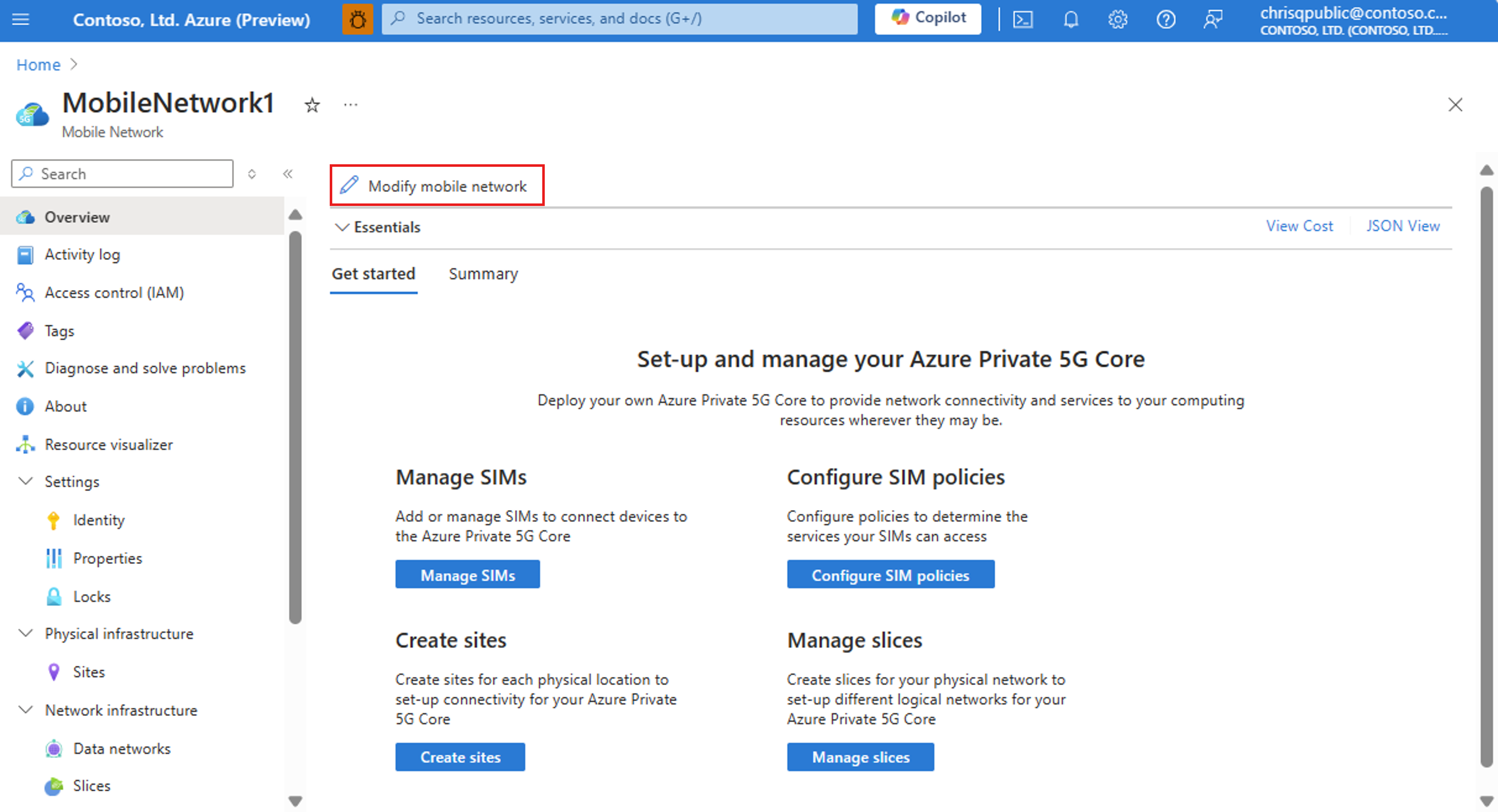 を選択します
を選択します
- [Azure Maps アカウント] セクションで、Azure Maps リソースを選択します。 このサブスクリプションに関連付けられている Azure Maps リソースのみがドロップダウン メニューに表示されます。
- [変更] を選択し、デプロイが完了するまで待ちます
- RAN 分析情報リソースに移動します
- RAN 分析情報リソースで、すべてのアクセス ポイントとその緯度と経度の値が設定されていることを確認します。 アクセス ポイント リソースを選択し、[変更] ボタンを押すと、値を変更できます。
- RAN 分析情報リソースの [概要] ページに移動し、[geo マップ] タブを選択します。これで、アクセス ポイントが含まれるマップを表示できるようになります。
geo マップを使用してアクセス ポイントを視覚化する
アクセス ポイントにマウス ポインターを合わせると、名前、緯度と経度、可用性率、アクティブな UE の数、アップリンク/ダウンリンクのスループット値などの追加情報を確認できます。
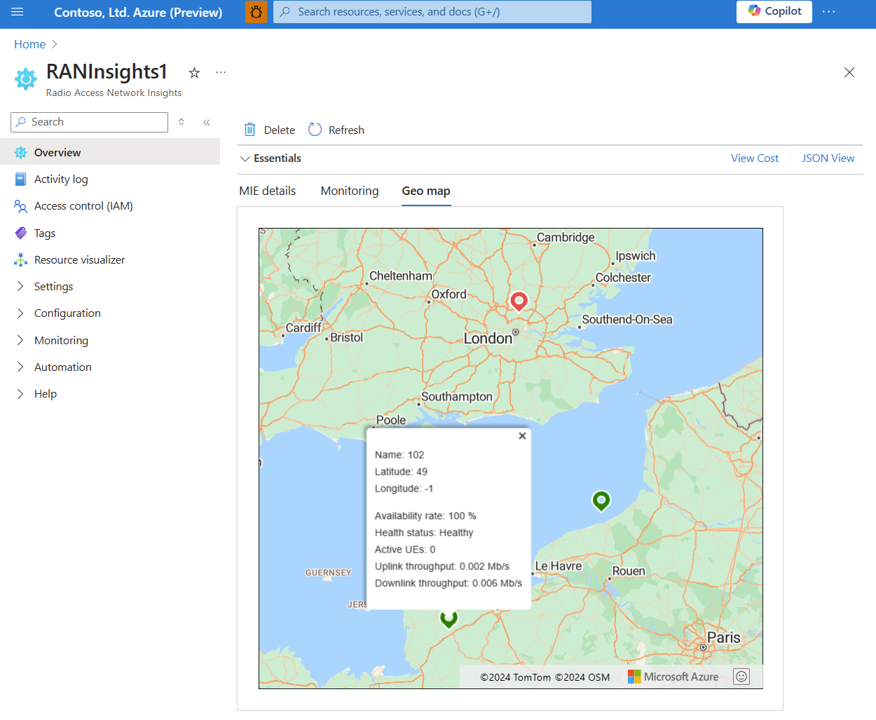
正常性状態は、前回のサンプリング期間中にアクセス ポイントが使用可能だった時間の割合である可用性率メトリックに基づいています。 これは、メトリックが 100% の場合は緑、0% の場合は赤、0 から 100% の間ではオレンジ色になります。 このメトリックが RAN ベンダーによってサポートされていない場合、アクセス ポイントは geo マップに赤で表示されます。 アクセス ポイントがネットワークから削除された場合、またはデータを受信していない場合は、geo マップに赤で表示されます。
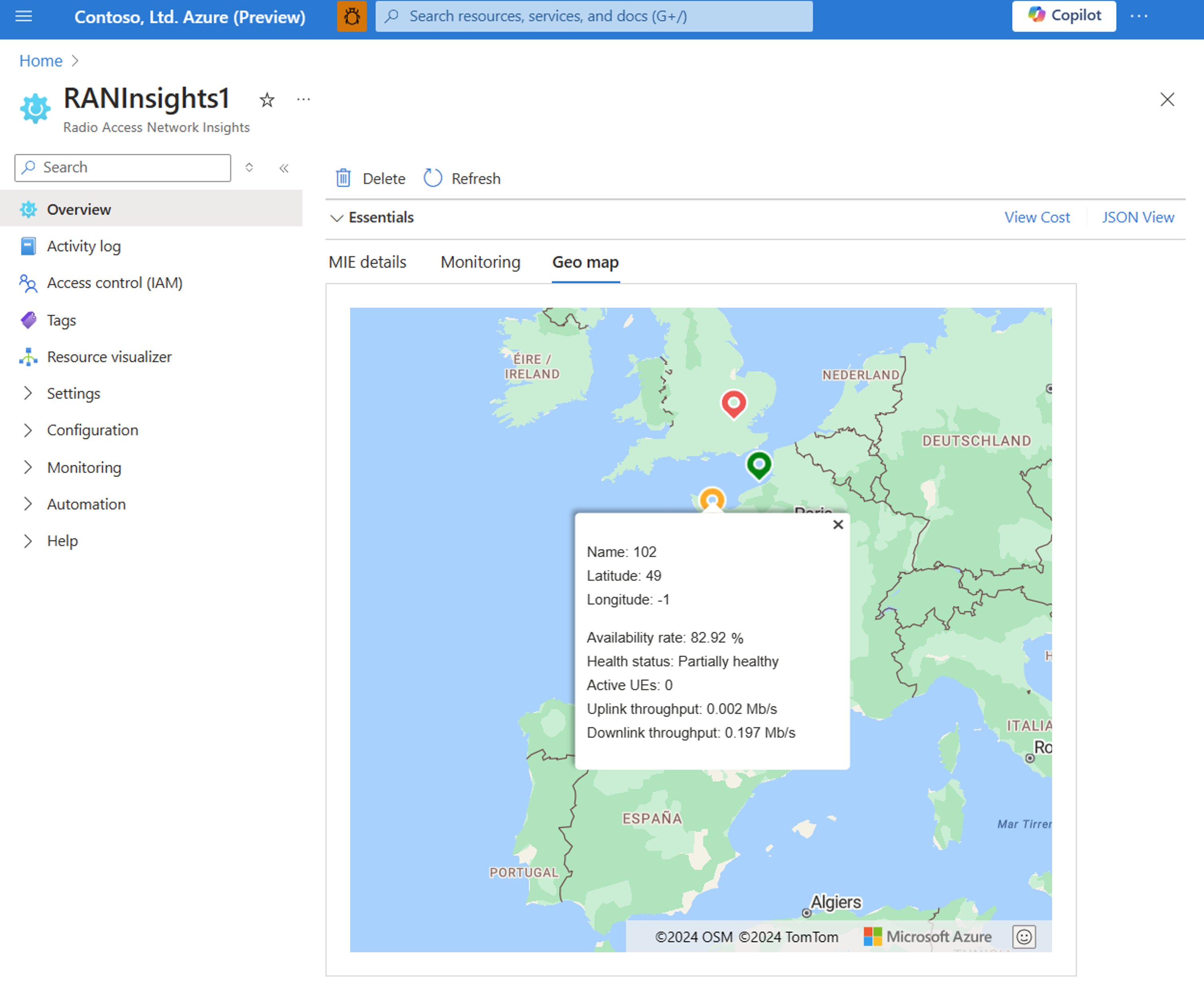
表示されるすべてのメトリックが現在の値に基づいていることに注意してください。 履歴データにアクセスするには、RAN 分析情報の概要ページの監視タブまたはメトリック ページを参照してください。